PS4/PS5、Xbox、PC 用の MultiVersus コントロール
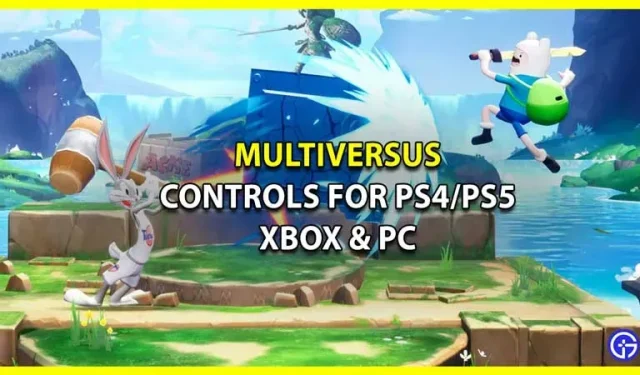
ワーナー ブラザースがクロスオーバー プラットフォーマーのオープン ベータ版をリリースしたとき、ファンは多くの懐かしいキャラクターとチームを組みました。このゲームには、ワーナー ブラザース、DC コミックス、HBO、ターナー エンターテイメント、カートゥーン ネットワークのロック解除可能なクラシック キャラクターが登場します。オープン ベータ版を初めて使用する場合は、ゲームのデフォルトのコントロールがどのように見えるのか疑問に思うかもしれません。このガイドには、MultiVersus における PS4、PS5、Xbox、PC のデフォルトのコントロールが記載されているため、これ以上探す必要はありません。ここでボタンをチェックするだけで、プレイを続けることができます。
MultiVersus の PS4/PS5、Xbox、PC のデフォルト コントロール
PS4/PS5、Xbox、PC のコントロールは [設定] で確認できますが、ここではすべてについて説明しています。ただし、コンソール ユーザーの場合は、最適なコントローラー設定を確認して、標準のものよりも優れたプレイと戦闘に役立つコントロールの更新バージョンを入手することをお勧めします。
MultiVersus の PS4/PS5 のデフォルト コントロール

PlayStation ユーザーが PS4/PS5 で使用できるデフォルトのコントロールは次のとおりです。
- 攻撃 – スクエア
- ニュートラルアタック – R1
- スペシャル – トライアングル
- ニュートラルスペシャル – L1
- 回避 – サークル/ R2
- 中立回避 – 割り当てられていません
- 上+下+左+右-左アナログ
- 挑発 1 – 十字キー上
- 挑発 2 – 右方向パッド
- 挑発 3 – D-Pad 下
- 挑発 4 – 十字キー左
- ピックアップ – L2
- 振動 – 有効にする
- 水平方向のデッドゾーン – 30%
- 垂直デッドゾーン – 30%
- 最大入力バッファ フレーム – 推奨
- プラットフォーム二重下 – 有効化
Xbox のデフォルト コントロール

Xbox でプレイしているため、MultiVersus には次のデフォルトのコントロールが表示されます。
- 攻撃 – X
- ニュートラルアタック – RB
- スペシャル – Y
- ニュートラルスペシャル – LB
- ダッジ – B/RT
- 中立回避 – 割り当てられていません
- 上+下+左+右-左アナログ
- 挑発 1 – 十字キー上
- 挑発 2 – 右方向パッド
- 挑発 3 – D-Pad 下
- 挑発 4 – 十字キー左
- ピックアップ – LT
- 振動 – 有効にする
- 水平方向のデッドゾーン – 30%
- 垂直デッドゾーン – 30%
- 最大入力バッファ フレーム – 推奨
- プラットフォーム二重下 – 有効化
PCのデフォルトコントロール

PC ユーザーの場合、ゲームの起動時に表示されるデフォルトのコントロールは次のとおりです。
- 攻撃 – J / マウスの左ボタン
- ニュートラルアタック – U
- 特殊 – K/マウスの右ボタン
- ニュートラルスペシャル – I
- 回避 – L/中マウス ボタン
- 中立回避 – 割り当てられていません
- 上 – W
- 下 – C
- 左 – A
- 正解 – D
- 挑発 1 – 1/T
- 挑発 2 – 2
- 挑発 3 – 3
- 挑発 4 – 4
- ピックアップ – H
- 振動 – 有効にする
- 水平方向のデッドゾーン – 30%
- 垂直デッドゾーン – 30%
- 最大入力バッファ フレーム – 推奨
- プラットフォーム二重下 – 有効化
さらに、デフォルトでは割り当てられていないコントロールにキー バインドを追加できます。管理を開始しながら、このゲームが提供する体験をお楽しみください。セットアップが完了したら、キャラクターと一緒に戦場に向かうことができます。
MultiVersus でコントロールを確認する方法
MultiVersus のデフォルトのコントロールを確認し、必要に応じて変更する方法は次のとおりです。
- MultiVersus 中に、オプション メニューに移動します。
- 次に、「設定」をクリックする必要があります。
- 新しいウィンドウで、「管理」に移動します。
- ここには、「デフォルト」と「レガシー」という 2 つの入力プリセットが表示されます。
このガイドで PS4/PS5、Xbox、PC の MultiVersus コントロールに必要なのはこれだけです。



コメントを残す